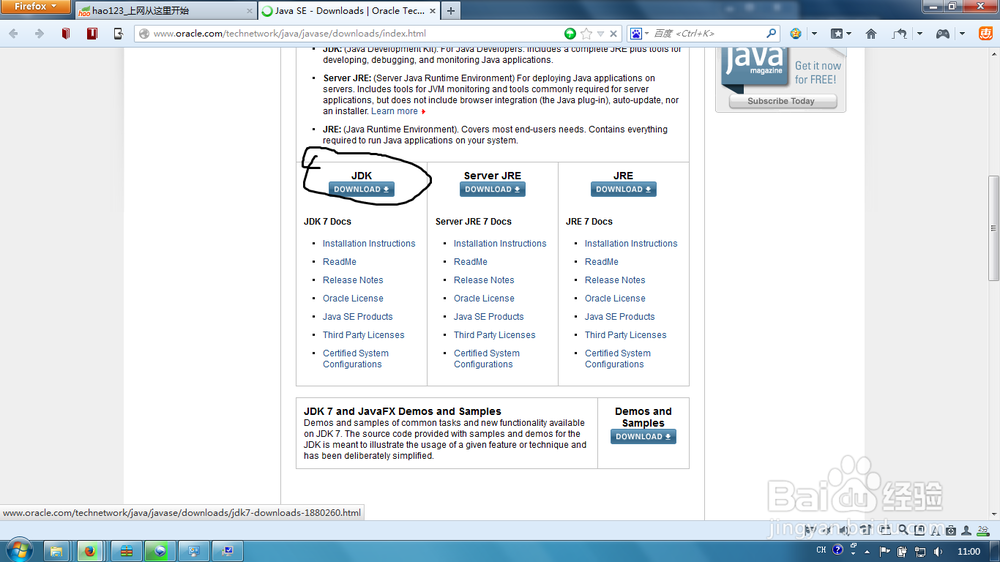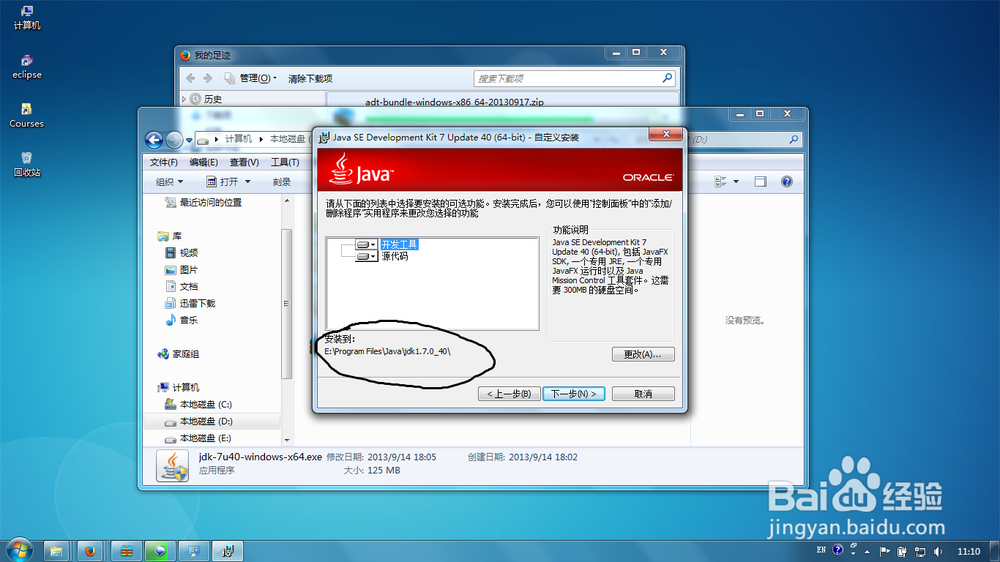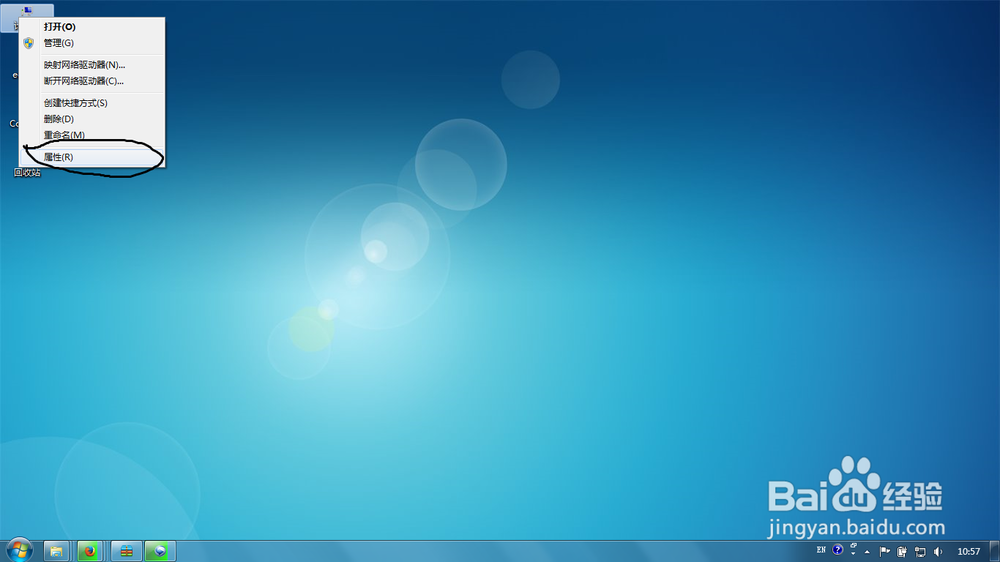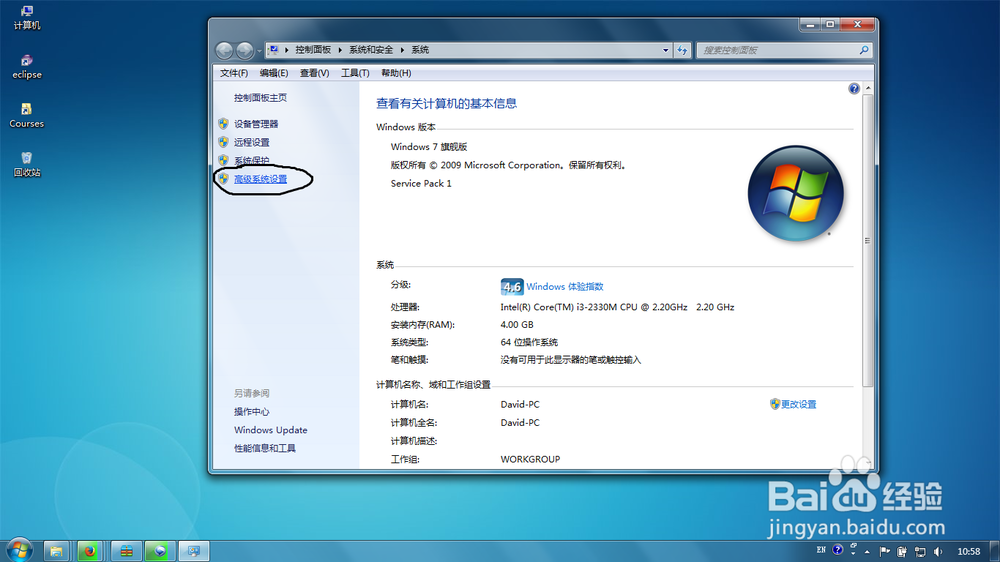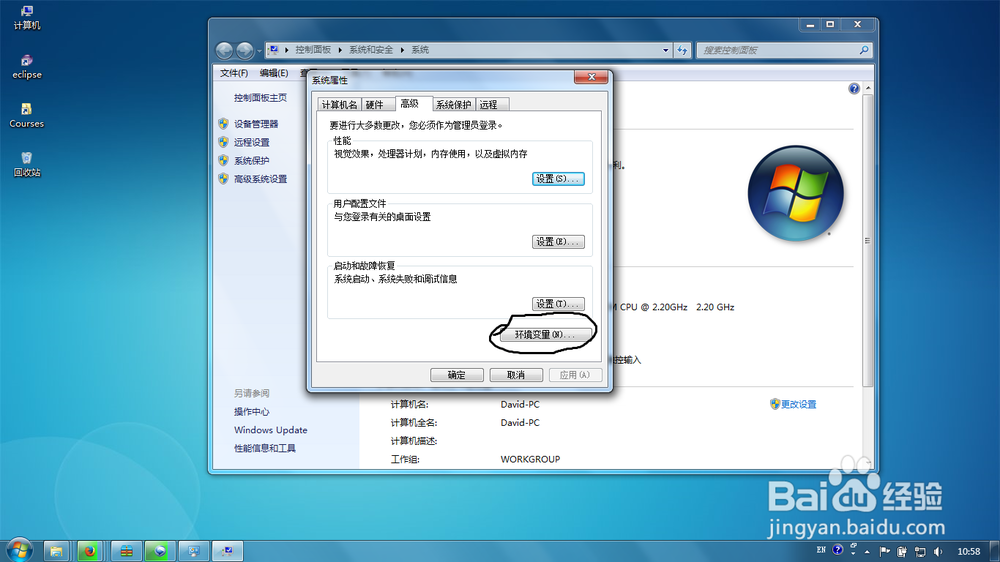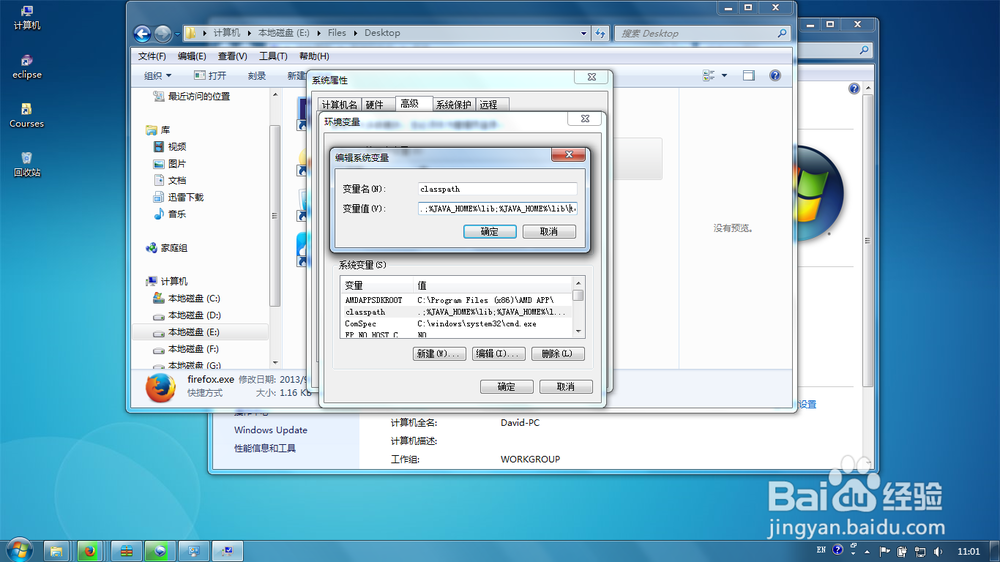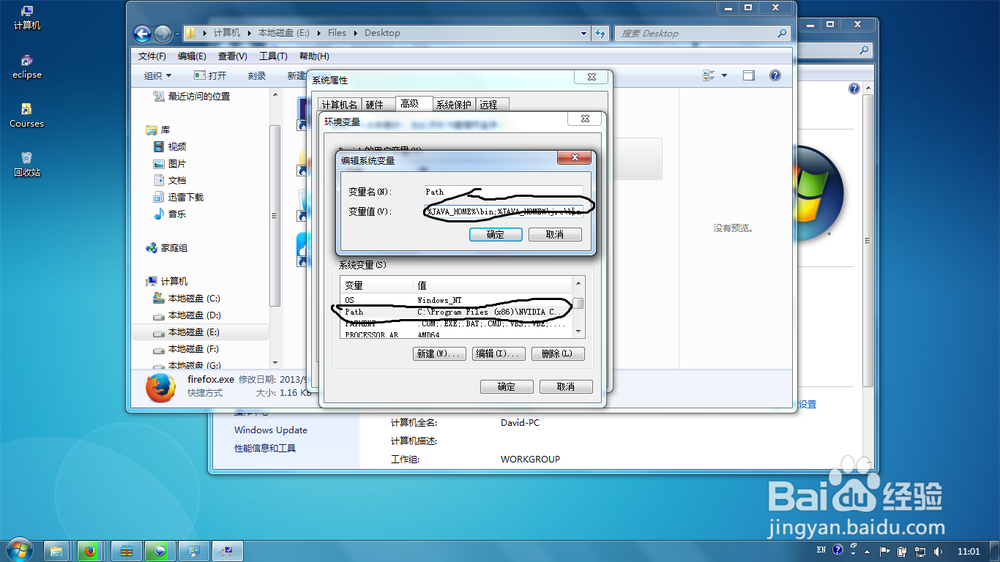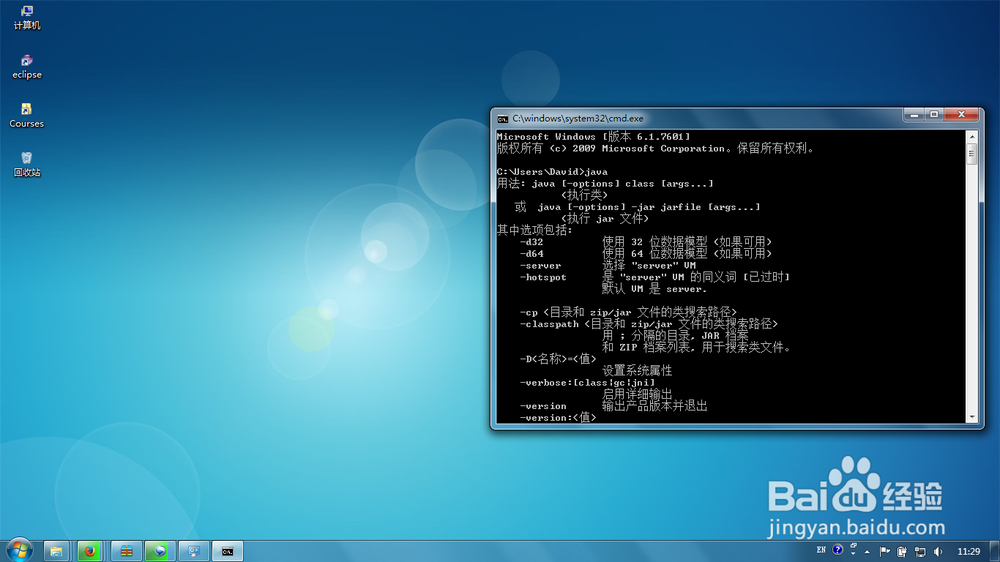Win7 下如何配置java环境变量
1、安装JDK,从Oracel官方网站上下载,也可以通过搜索,进入链接。下载完成后安装。
2、安装JDK,注意更改安装目录。
3、安装完成后开始配置环境变量,右击我的电脑,点击属性
4、在出现的对话框中选择高级系统设置
5、在出现的对话框中选择环境变量
6、新建名为“classpath”的变量名,变量值为“.;%JAVA_HOME%\lib;%JAVA_HOME%\lib\tools.jar “(注意是”“里的内容)直接复制即可。
7、新建名为”JAVA_HOME“的变量名,变量值为之前安装jdk的目录,例如本人的为”E:\Program Files\Java\jdk1.7.0_40“
8、在已有的系统变量”path“的变量值加上”;%JAVA_HOME%\bin;%JA外狒芙梨VA_HOME%\jre\bin“(注意,每个变量值是以”;“隔开,变量值开头的分号就起这个作用)自此配置完成。
9、下面检验是否配置成功,运行cmd命令,在出现的对话框输入”java“命令,如果出现以下结果,则表明配置成功。
10、至此,大家就可以用记事本编写,然后调用java命令编译,运行java程序了。
声明:本网站引用、摘录或转载内容仅供网站访问者交流或参考,不代表本站立场,如存在版权或非法内容,请联系站长删除,联系邮箱:site.kefu@qq.com。
阅读量:39
阅读量:79
阅读量:23
阅读量:80
阅读量:36